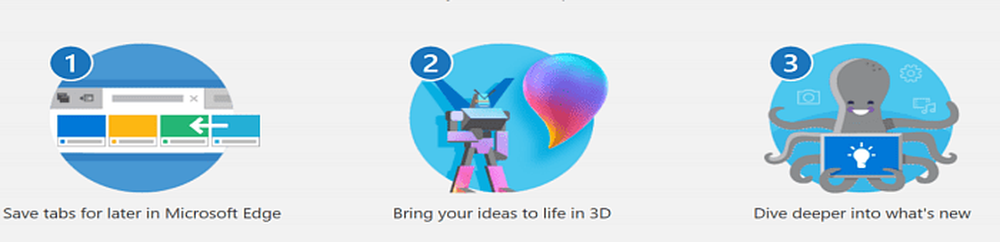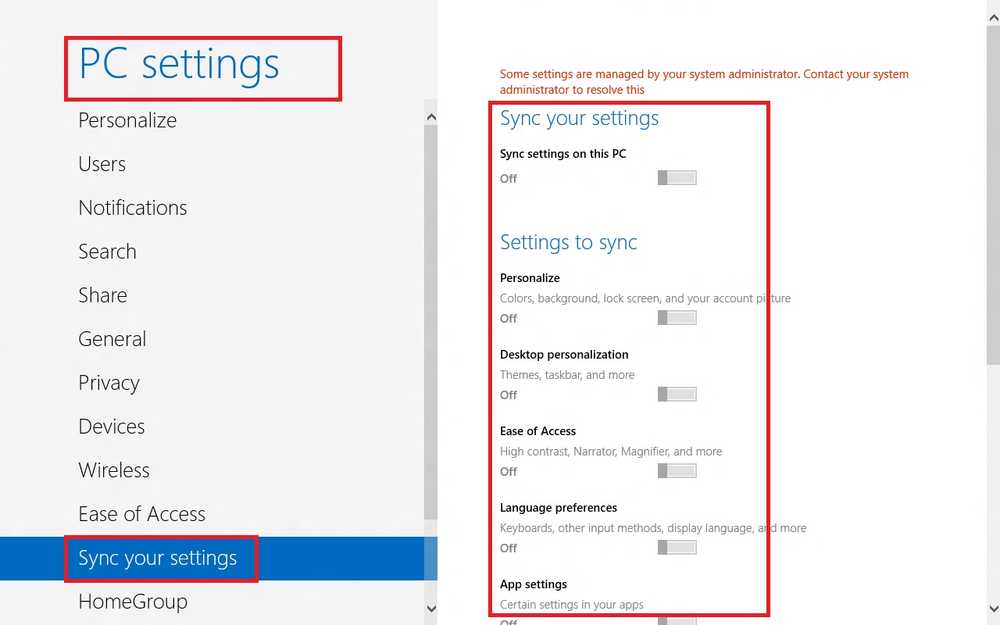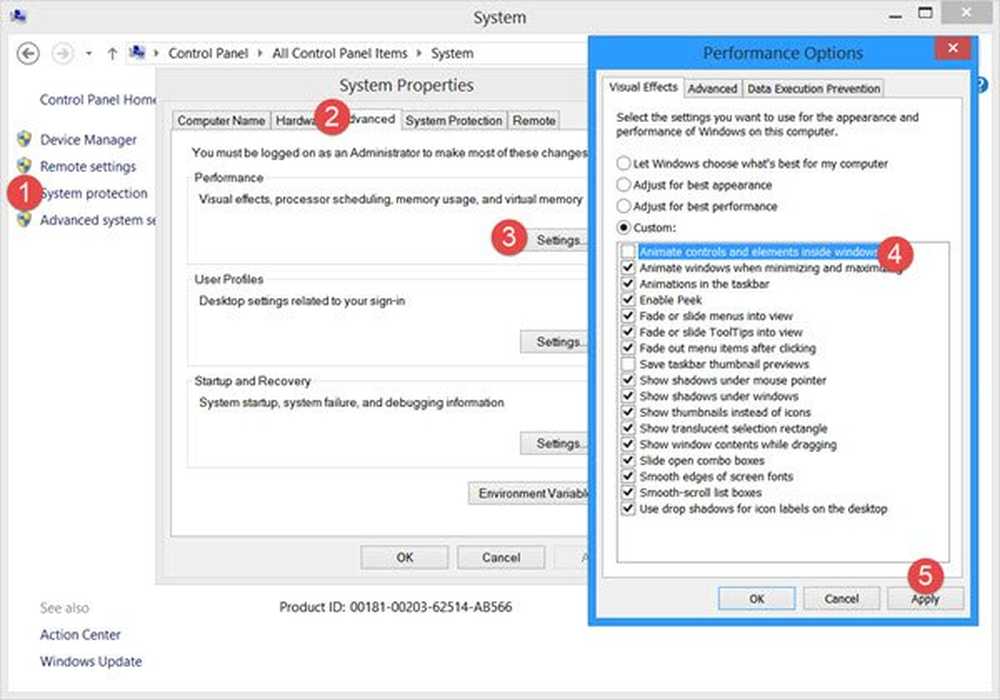Schakel Superfetch & Prefetch voor SSD uit in Windows 10/8/7
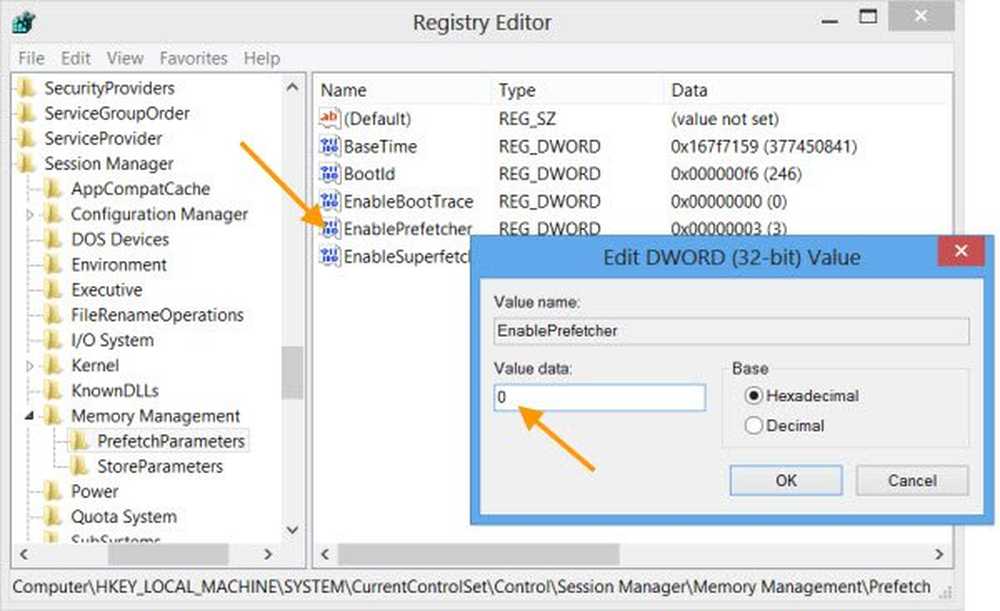
In dit artikel zullen we zien hoe Windows 10/8/7 Prefetch en SuperFetch verwerken in Solid State Drives. Gisteren hebben we gezien hoe Windows Defragmentation op Solid State Drives behandelt. Voordat we beginnen, wil ik duidelijk maken dat het geen goed idee is om SuperFetch of Prefetch uit te schakelen bij het gebruik van traditionele harde schijven - maar voor Solid State Drives is het anders!
SuperFetch, Prefetch & SSD in Windows
Telkens wanneer u een toepassing op uw pc uitvoert, wordt een bestand Prefetch dat informatie bevat over de bestanden die door de toepassing worden geladen, gemaakt door het Windows-besturingssysteem. De informatie in de prefetch bestand wordt gebruikt voor het optimaliseren van de laadtijd van de toepassing in de volgende keer dat u het uitvoert. SuperFetch probeert te voorspellen welke toepassingen u vervolgens wilt starten en laadt alle benodigde gegevens vooraf in het geheugen. Het voorspellingsalgoritme is superieur en kan voorspellen welke volgende 3 toepassingen u op welk tijdstip van de dag zult lanceren.
Kort gezegd zijn SuperFetch en Prefetch Windows Storage Management-technologieën die snelle toegang bieden tot gegevens op traditionele harde schijven. Op Solid State Drives resulteren ze in onnodige schrijfbewerkingen.
Windows 7/8/10 schakelt daarom standaard SuperFetch en Prefetch automatisch uit als het een SSD op uw systeem detecteert.
Schakel Superfetch uit
De SysMain-service is degene die gerelateerd is aan Superfetch. Het is zijn taak om de systeemprestaties in de tijd te behouden en te verbeteren. Het is te vinden in de map System32.
Mocht iemand deze om welke reden dan ook handmatig moeten uitschakelen, dan kan SuperFetch hierdoor worden uitgeschakeld. Rennen services.msc om de Services Manager te openen. Blader naar beneden naar de Superfetch-service, die verantwoordelijk is voor het onderhouden en verbeteren van de systeemprestaties in de loop van de tijd.
Dubbelklik erop om het eigenschappenvak te openen. Klik op Stoppen om het proces te stoppen. Maak het opstarttype invalide en klik op Toepassen.

Schakel Prefetch uit
Als u Prefetch in Windows wilt uitschakelen, voert u regedit uit om de Register-editor te openen. Navigeer naar de volgende registersleutel:
HKLM \ SYSTEM \ CurrentControlSet \ Control \ Session Manager \ Geheugenbeheer \ PrefetchParameters
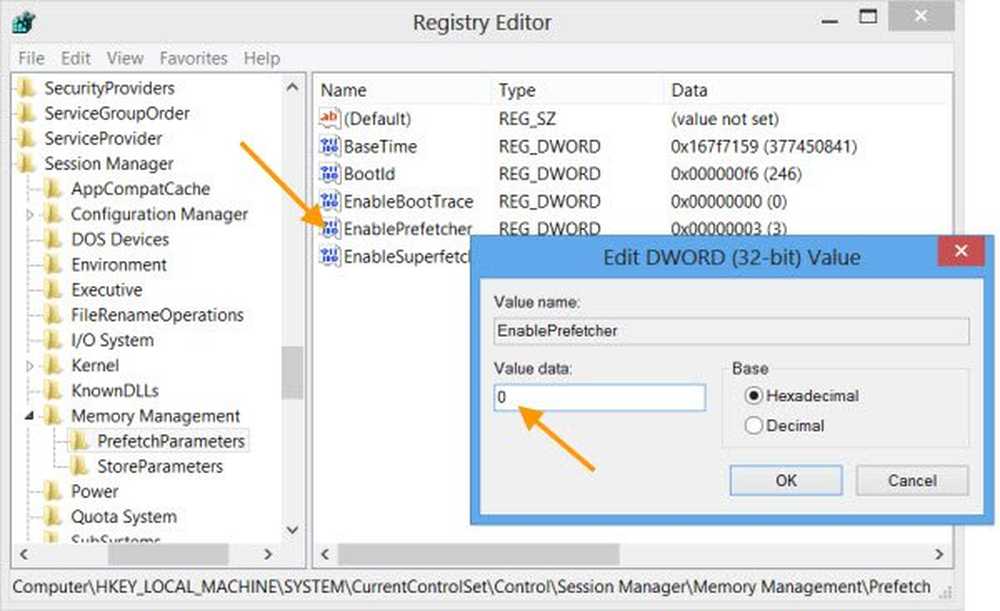
Dubbelklik op EnablePrefetcher aan de rechterkant om het DWORD-waardevak te openen.
De mogelijke waarden voor EnablePrefetcher zijn:
- 0 - Schakel Prefetcher uit
- 1 - Toepassing starten Prefetching ingeschakeld
- 2 - Boot Prefetching ingeschakeld
- 3 - Toepassing starten en Boot Prefetching ingeschakeld
De standaardwaarde is 3. Om Prefetch uit te schakelen, zet het op 0. Klik op OK en Afsluiten.
Overigens kunt u de Suoerfetcher hier ook uitschakelen of aanpassen - u zult het zien EnableSuperfetcher DWORD er net onder.
De mogelijke waarden voor EnableSuperfetch zijn:
- 0 - Superfetch uitschakelen
- 1 - Schakel SuperFetch alleen in voor opstartbestanden
- 2 - Schakel SuperFetch alleen in voor toepassingen
- 3 - SuperFetch inschakelen voor zowel opstartbestanden als applicaties